Как связать инстаграм с фейсбуком
Содержание:
- Используем Business Manager
- ❓Что делать, чтобы привязать Инстаграм к Фейсбуку:
- Как отвязать профиль Инстаграма от Фейсбука
- Как привязать страницу?
- Как отвязать профиль через компьютер
- Как узнать к какой странице привязан Instagram
- Как привязать Инстаграм к другому аккаунту Фейсбука для статистики
- Что дает привязка аккаунтов
- Основные ошибки при подключении Инстаграма
- Как привязать фейсбук к инстаграму через телефон
- Как связать аккаунты
- Что делать, если страница Инстаграм не привязывается к Фейсбуку
- 3 способа для связки аккаунтов
- Как отвязать страницу в Инстаграме от Фейсбука через мобильное приложение
- Инструкция по привязке
- Способы связать аккаунты
- В чем преимущества синхронизации
Используем Business Manager
Для начала зарегайтесь:
Если вы никогда не работали с бизнес-менеджером, начнем с создания бизнес-аккаунта:
- Войдите в свой профиль на facebook.
- В левом столбце нажмите Ads Manager.
- Теперь в левом верхнем углу жмем значок домика, чтобы перейти на главную BM.
- Нажмите синюю кнопку «Создать компанию».
- Теперь последовательно заполните все строки: имя и фамилия, название компании, адрес электронной почты (который привязан к вашему основному профилю).
- Укажите контактные данные и адрес сайта, а также цель вашей регистрации в бизнес-менеджере (вы собираетесь продвигать собственный бизнес или будете оказывать услуги по продвижению другим людям).
- Мэил необходимо подтвердить: вам направят письмо, содержащее ссылку на подтверждение.
А затем:
- Вы можете прикрепить инсту сразу из бизнес-менеджера: кликните по значку шестеренки(Внизу или в правом верхнем углу.
- В левом столбце выберите «Аккаунты», а затем «Instagram».
- Нажмите «Добавить», введите логин и пароль от инсты.

Интересного не помешало бы ⇓
Есть еще один способ: бизнес-менеджер открыл новую систему Business Suite. С его помощью можно контролировать объекты, привязанные к одному бизнес-аккаунту, управлять доступом для разных людей, обеспечивать безопасность. Здесь можно как привязать фейсбук к инстаграму, так и добавить другую страницу, назначить роли для людей во всех объектах.
В данный момент, когда система только начала работу, сообщение о возможности использовать Business Suite выходит, когда вы открываете Business Manager. Просто следуйте указаниям экранного помощника, чтобы задать настройки.
Как только все будет готово, можно приступать к управлению объектами:
- В левом нижнем углу откройте «Настройки».
- Перейдите к разделу «Объекты компании».
- Вы увидите все объекты, которые уже есть в компании.
- Справа вверху вы можете нажать «Добавить страницу» — чтобы прикрепить дополнительные бизнес-страницы фейсбука, или «Добавить профиль инстаграм».
- Для добавления страницы нужно вставить url-адрес, для инста-профиля – логин и пароль.
Обычная привязка
И в конце напомним, как происходит прикрепление в общем случае, то есть как привязать 1 аккаунт фейсбук к инстаграму, либо отменить привязку, если требуется прикрепить к другому фейсбуку и добавить новый профиль.
- Войдите в приложение Instagram, авторизуйтесь.
- Коснитесь аватарки справа внизу, затем значка ≡, в конце открываем «Настройки».
- В разделе «Аккаунт» переходим в «Публикации в других приложениях».
- Выберите Facebook и выполните вход: введите почту/телефон и пароль.
- Если необходимо отменить, также выберите Facebook (если привязка выполнена, будет стоять галочка и имя профиля).
- Если у вас есть дополнительные странички на фейсбук, выберите другую из списка. Или перейдите в центр аккаунтов и удалите профиль фейсбук. После чего вы сможете войти в новый аккаунт фейсбук и привязать к инстаграму, как описано выше.
❓Что делать, чтобы привязать Инстаграм к Фейсбуку:
Шаг. Создайте личный аккаунт в Фейсбук
Это несложно, но рассмотрим все действия по шагам.
️Сначала заходим в Фейсбук и нажимаем кнопку «Создать аккаунт».

️Заполняем, все, что касается вашей личности: имя, фамилия, дата рождения, возраст, пол. Ничего не выдумывайте, оставляйте только подлинную информацию, которую можно подтвердить, предъявив документ, удостоверяющий личность.
️В Facebook множество спамных профилей. Система их определяет и удаляет. Поэтому все новые аккаунты проверяются с особой тщательностью. Оставляйте только свои реальные данные, иначе вы рискуете быть заблокированными!
️Затем необходимо сделать привязку к номеру телефона.
️Главное условие, чтобы номер был действующий, ведь на него придет код безопасности для входа в аккаунт.
️Еще надежнее двойная защита: привязать и электронный адрес, и телефон.
️Далее — пароль. Он должен состоять из цифр и букв. Желательно, чтобы вы свой пароль запомнили. А лучше запишите, чтобы избежать проблем в будущем!
️Заполните личные данные. Чем больше информации о себе вы оставите, тем лучше. Фотография на аватаре должна быть вашей, а не логотипы, цветочки и кошечки. А что еще:
где родились и где проживаете сейчас;
места учебы и работы;
семейное положение;
интересы, и другое.
️Добавьте друзей, сделайте хотя бы пару публикаций, чтобы система видела, что вы реальный человек.
️Можно использовать уже существующий аккаунт в Фейсбуке, но проверьте, соответствует ли он этим требованиям. При необходимости подкорректируйте данные.
️Такие же правила существуют и в Инстаграм, для всех типов аккаунтов. Привяжите свои профили в Инстаграм и Фейсбуке к одному номеру телефона, а вот пароли должны быть разными: так надежнее.
Шаг. Создайте бизнес-страницу
Думаю, будет нелишним объяснить разницу.
️Личный аккаунт — это страница конкретного человека. Для входа мы используем номер телефона или почту и придуманный нами пароль.
️Бизнес-страница — это официальное сообщество, представительство вашего проекта, бренда или компании, или вас, как автора, в Фейсбуке.
️Создание бизнес-страницы доступно каждому. Для того, чтобы привязать Инстаграм к Фейсбуку, придется создать бизнес-страницу. Потому, что только с ней вы сможете связать Инстаграм-аккаунт.
️Не доверяйте создание бизнес-страницы стороннему специалисту. Сделать это нужно самостоятельно
Это важно, чтобы именно вы являлись владельцем, тогда вы получите максимальный доступ к созданной странице. А назначить кого-то администратором вы сможете позже.
️Да и, совершенно ни к чему специалисту по SMM видеть вашу переписку, личное общение с кем-то и конфиденциальные данные.
️И еще очень важно входить в личный аккаунт всегда с одного и того же IP-адреса. Если заходить все время с разных адресов, система решит, что вас взломали и заблокирует страницу
Поэтому не ленитесь, потратьте время и сделайте все сами.
Шаг 2.1Как создать бизнес-страницу:
️На главной странице нажмите на знак «плюс», далее: «Создать страницу».

️Заполните название. Лучше сразу придумать адекватный, интересный и окончательный вариант, поскольку потом поменять название будет сложно.
️Есть отличная формула названия: бренд + вид деятельности + местоположение или география работы.
️Укажите категорию. Это описание, чем вы планируете заниматься. Просто выберите подходящий вариант из предложенных системой.
️После заполнения всех пунктов нажимайте кнопку «Создать страницу».
️Страница готова! Но проверять ее будут еще более тщательно, чем личную. Поэтому, во избежание блокировки, заполняйте страницу информацией и публикуйте контент. Можно делать это самостоятельно, а можно назначить администратора.
Шаг 2.2. Как предоставить права администрирования бизнес-страницы:
️зайдите в «Управление страницей» через новую функцию Бизнес сайт. Далее — в «Настройки» в левой панели управления;

️откройте «Роли на странице»;


️выберите из предложенного списка: администратор, модератор, или кто-то еще;
️нажмите: «Добавить»;
️после всех проделанных вами действий этому человеку будет отправлено приглашение. Как только он подтвердит запрос, страница станет ему доступна для работы.
И еще немного про оформление, добавив которое вы избежите блокировки:
️Аватар и обложка. В зависимости от тематики страницы, аватаром может быть как логотип компании, так и ваше личное фото. С обложкой проще: выберите любое красивое фото или картинку, подходящее по тематике.
️Краткая информация: расскажите, чем вы занимаетесь.
️Кнопка «Действия». С ее помощью посетитель сможет перейти на ваш сайт, позвонить, пообщаться с вами в WhatsApp.
️Не забывайте размещать публикации.
Как отвязать профиль Инстаграма от Фейсбука
Отключить и настроить Инстаграм в Фейсбуке пользователь может через бизнес-страницу. В параметрах есть: ответы на Директ, новые уведомления, добавление или удаление сервиса.
Убрать из бизнес-профиля:
- Перейти в публичную страницу – Настройки.
- Снизу: «Инстаграм» – в конце списка: «Отсоединить».
- Подтвердить с помощью логина и пароля.
Кроме удаления, есть проверка привязки: с её помощью можно решить проблему, почему некоторые публикации не добавляются в Facebook или недоступна работа с бизнес-опциями.
Отвязав, пользователь не сможет размещать посты на две социальные сети, отвечать на сообщения в Директе через Фейсбук и рекламировать товары. Привязка необходима для работы с типами страниц: «Автор» и «Бизнес»: показывает статистику, встроена в инструменты продвижения постов.
Второй способ, как отключиться – перейти в связанные аккаунты в Instagram и нажать по синей надписи Facebook. Появится окно с подтверждением действия: «Удалить профиль из связанных» – ответить утвердительно.
Изменить страницу привязки в Инстаграме
Привязать новую страницу Фейсбук к Инстаграму возможно несколькими методами:
При переключении могут возникать проблемы, как: одинаковый мобильный, один из сайтов не видит другой профиль.
Как поменять бизнес-страницу:
- Зайти в Инстаграм – Редактировать.
- Выбрать: «Страница в Facebook» – Создать.
- Ввести название и указать категорию.
- Подтвердить действие.
Если владельцу нужно подключить на другой аккаунт в Facebook:
- Перейти в «Номер телефона» – изменить.
- Открыть Facebook – зарегистрироваться с новыми данными.
- Перейти в Инстаграм – Связанные аккаунты.
- Ввести сведения с новой страницы – сохранить изменения.
Второй способ необходим, если профиль в Фейсбуке был заблокирован или удален.
Как привязать страницу?
Если учетная запись Instagram является личной, площадка по умолчанию ссылается на подключенный профиль Facebook. Чтобы такая связь отображалась постоянно, необходимо выполнить шаги, упомянутые выше.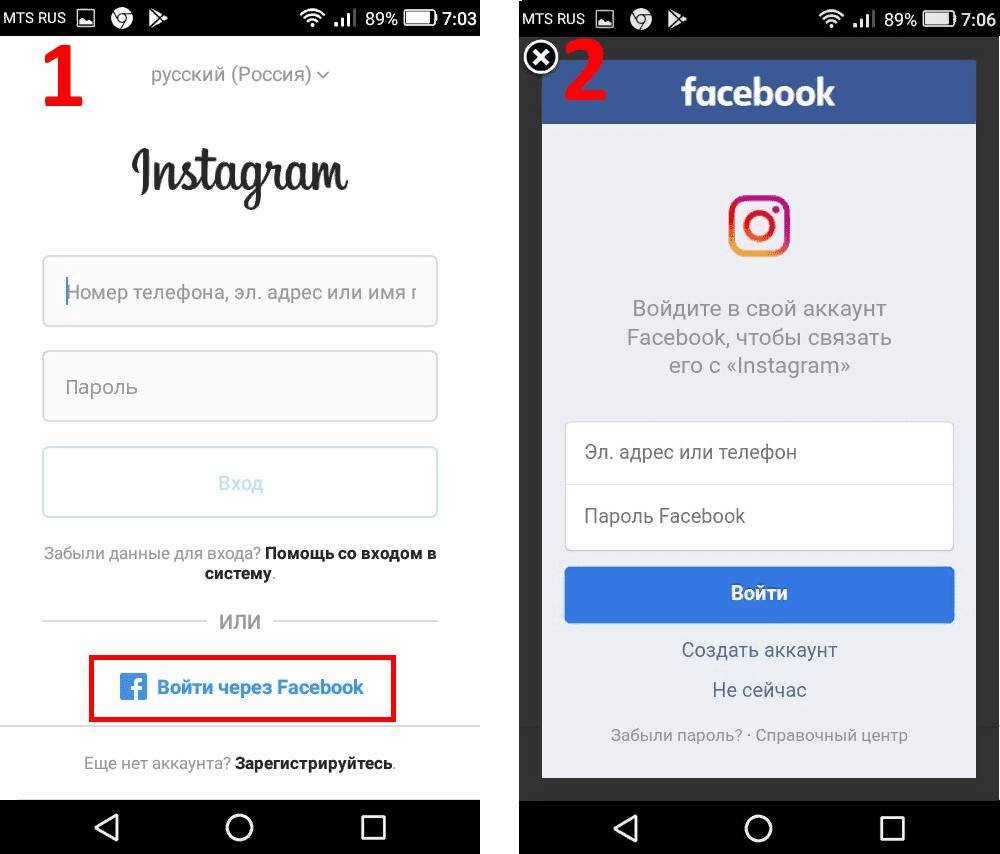
Для рекламы
Facebook предоставляет доступ к таким инструментам, как Power Editor и Ads Manager. Чтобы ими воспользоваться, следует нажать на поле с надписью «Instagram» в разделе размещения рекламы, и затем распределить кампании по обеим площадкам.
Для статистики
Если учетные записи «Инстаграм» и «Фейсбук» объединены, это увеличивает число подписчиков. Если кому-то нравится публикация из Instagram, опубликованная на Facebook, алгоритм все равно будет учитывать этот «лайк» для статистического подсчета.
Это означает, что можно в течение нескольких дней увеличить количество подписчиков в «Инстаграме», если в «Фейсбуке» имеется активная аудитория.
Как отвязать профиль через компьютер
Как разорвать связь страниц через профиль Фейсбука
Через версию для компьютера в Фейсбуке удалить профиль в «Центре аккаунтов» не получится. Такой функции просто нет. Но можно запретить их синхронизацию и связь.
Давайте пошагово разберемся, как отвязать профиль Инстаграма от Фейсбука через компьютер:
Открываем страницу в Фейсбуке. В правом верхнем углу есть небольшой треугольник, это значок свернутого меню. Если на него кликнуть, оно развернется.
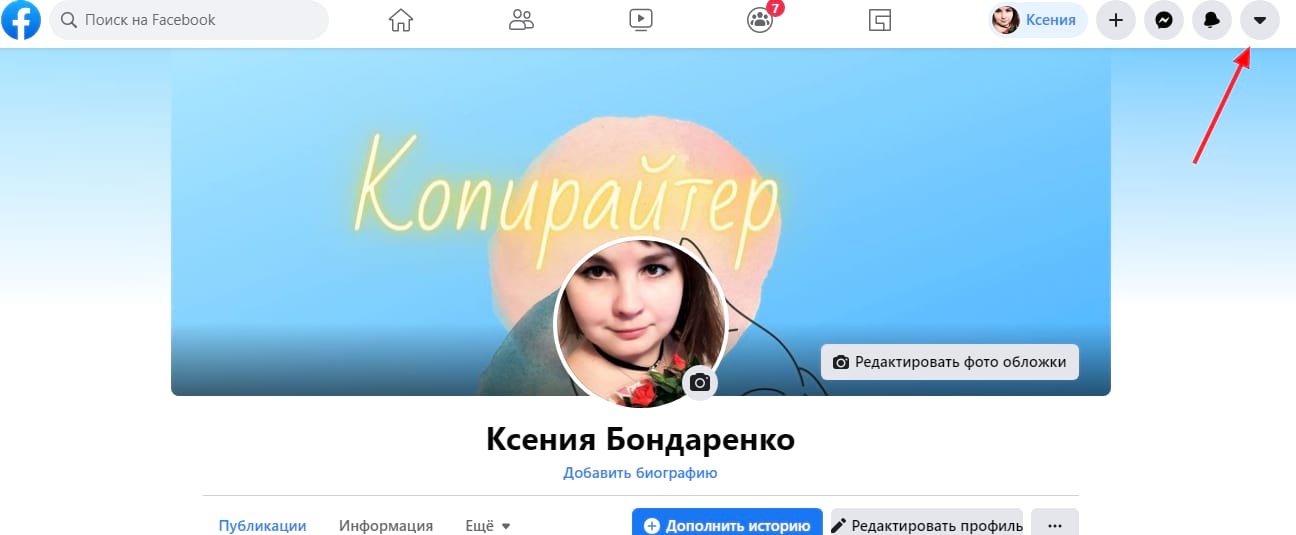 Начинать переход в Центр аккаунтов можно с любой страницы Фейсбука
Начинать переход в Центр аккаунтов можно с любой страницы Фейсбука
Ищем в выпавшем меню пункт «Настройки».
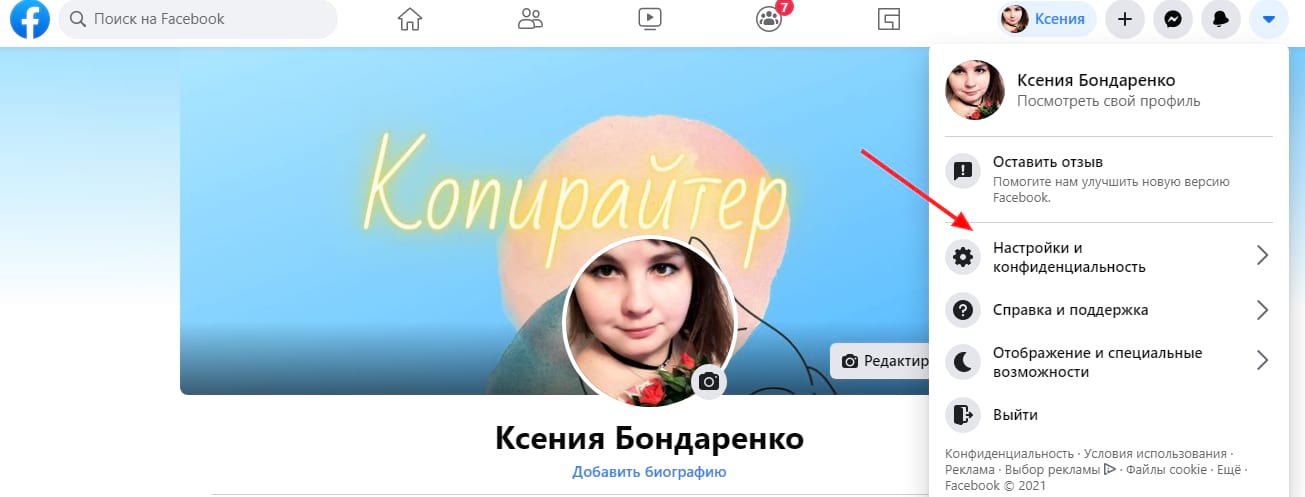 Здесь список доступных пунктов короче, чем в мобильной версии
Здесь список доступных пунктов короче, чем в мобильной версии
В меню сбоку ищем «Приложения и сайты». Это откроет все имеющиеся связи.
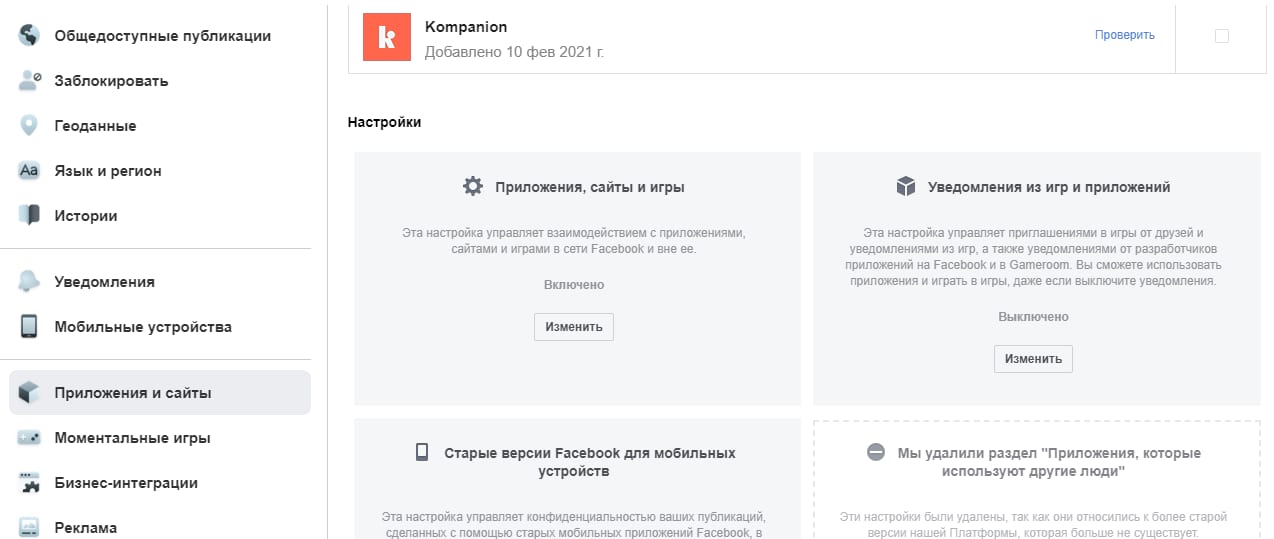 Слева будет большой список возможностей, нам нужны «Приложения и сайты»
Слева будет большой список возможностей, нам нужны «Приложения и сайты»
Появится 4 блока с настройками. Нас интересует первый блок, он называется «Приложения, сайты и игры». Кликаем на «Изменить». Именно через эту часть сайта можно разорвать связь с Инстаграмом.
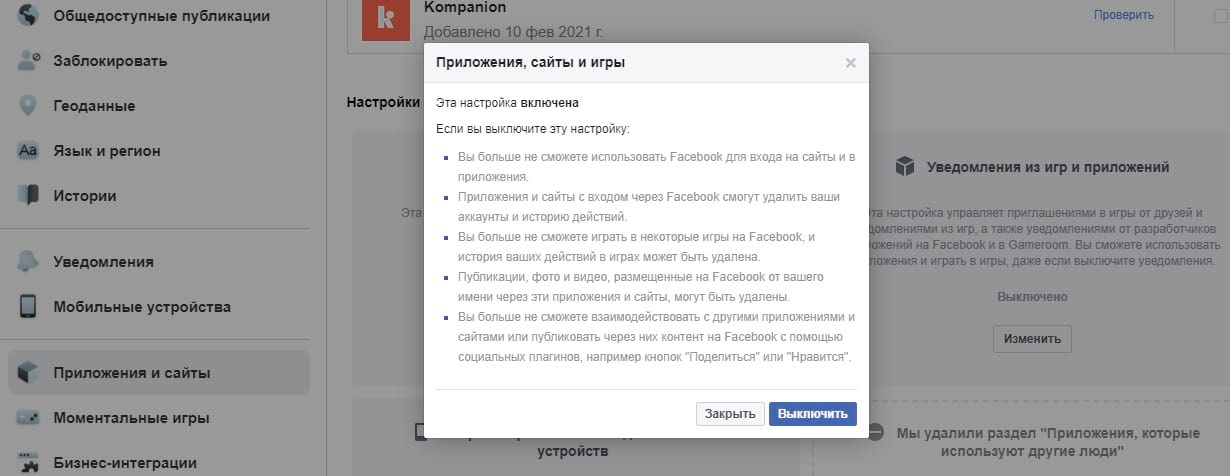 Если при отключении просто закрыть поле, настройки не изменятся
Если при отключении просто закрыть поле, настройки не изменятся
Появится сообщение с информацией о том, что случится, если разъединить профили. Система сообщит, что пользователь потеряет доступ к некоторым смежным играм в Фейсбуке после разрыва связи. А также о том, что из ленты пропадут все посты, попавшие в нее из другой социальной сети. Если вас устраивают все последствия, кликните на «Выключить».
После этого действия профили будут самостоятельными и никак не связанными между собой.
Как разорвать связь страниц через профиль в веб-версии Инстаграма
Порядок действий при разъединении страниц через компьютер — как при удалении профиля через мобильное приложение Инстаграма.
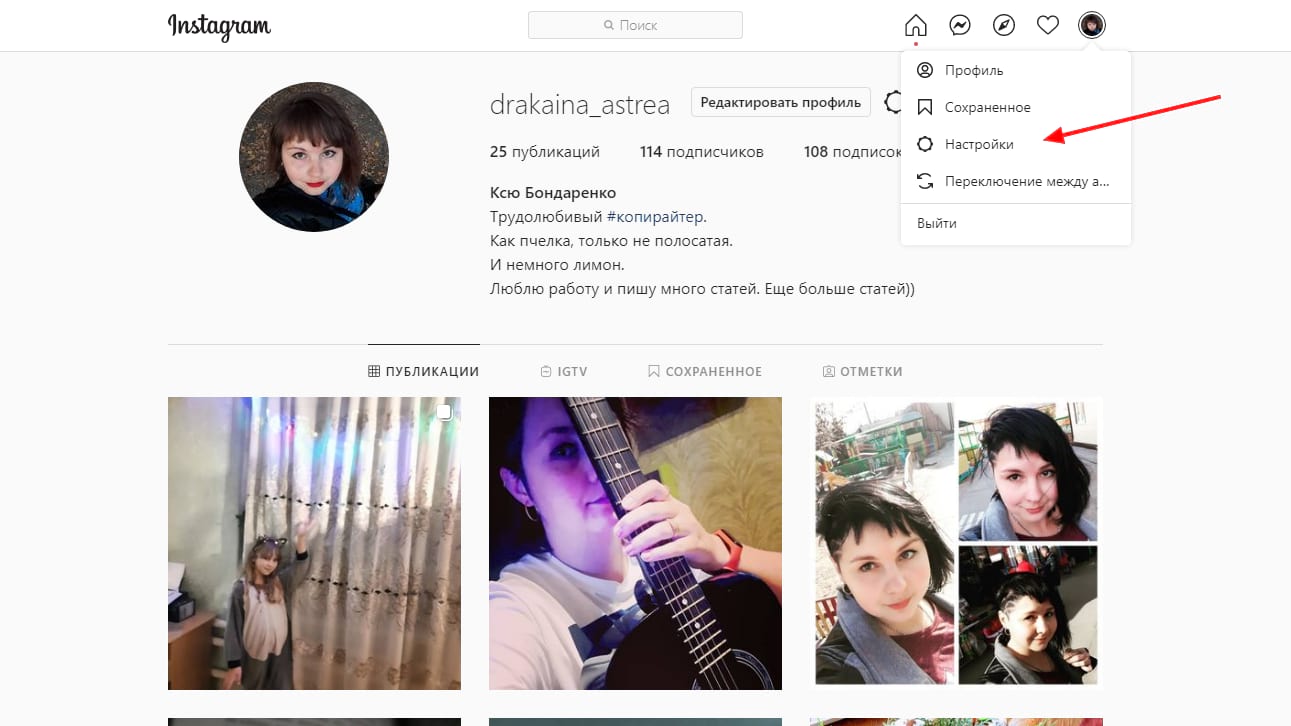 Открываем страницу профиля, кликаем на «Настройки»
Открываем страницу профиля, кликаем на «Настройки»
В настройках ищем нужный нам пункт «Центр аккаунтов». Он находится внизу слева.
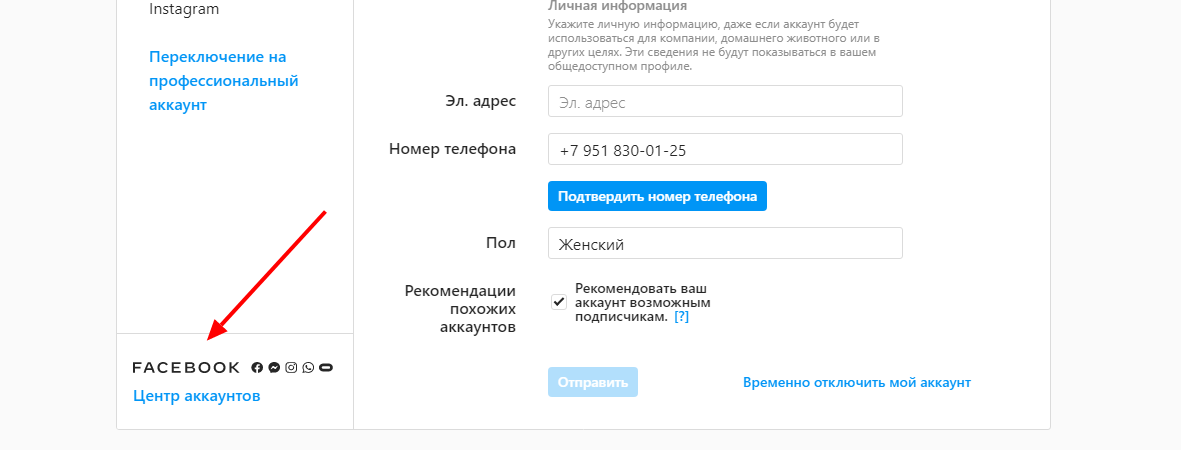 Нам нужен «Центр аккаунтов», на «Временно отключить мой аккаунт» кликать не надо
Нам нужен «Центр аккаунтов», на «Временно отключить мой аккаунт» кликать не надо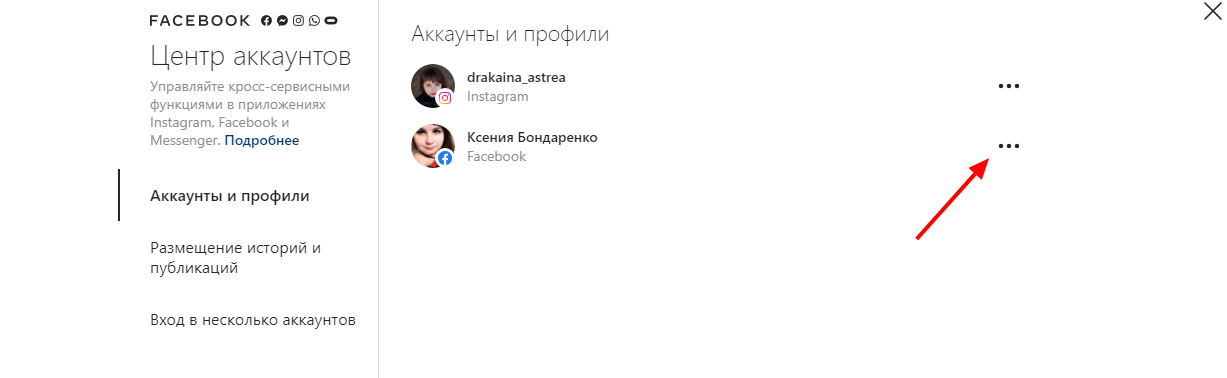 Нажимаем на три точки напротив той учетной записи, которую нужно отключить
Нажимаем на три точки напротив той учетной записи, которую нужно отключить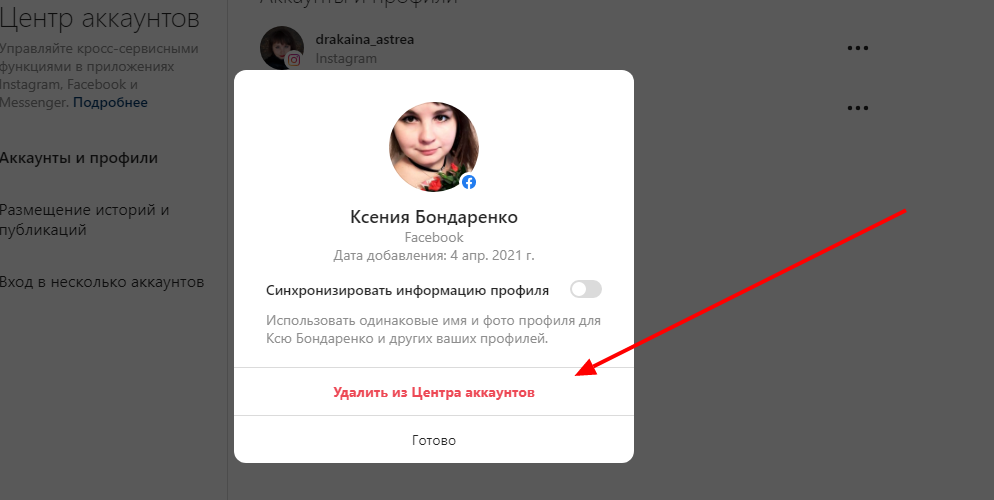 В этом поле можно удалить профиль или синхронизировать аккаунты, чтобы в них всегда было одинаковое имя и фото
В этом поле можно удалить профиль или синхронизировать аккаунты, чтобы в них всегда было одинаковое имя и фото
Осталось кликнуть на «Удалить из Центра аккаунтов». Система попросит подтвердить действие, предупредит о последствиях вашего выбора.
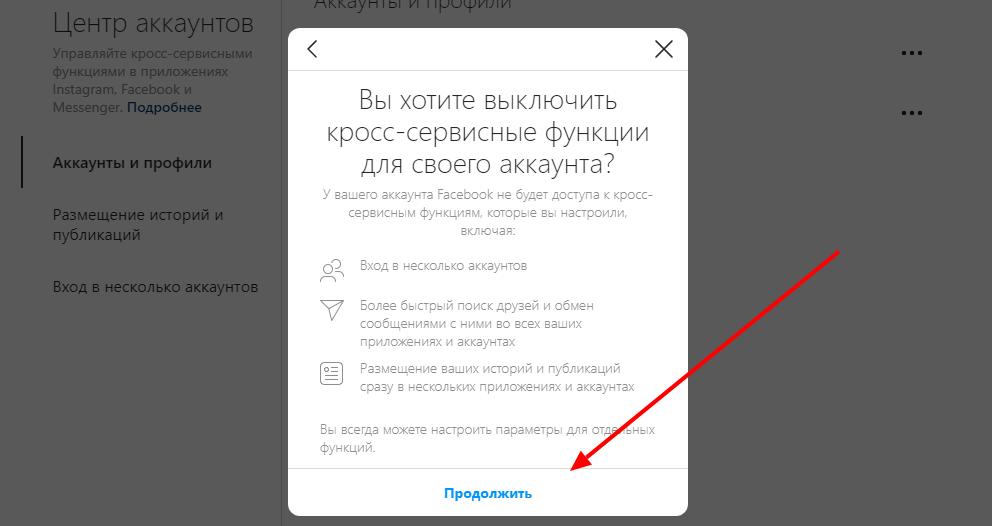 Если все устраивает, кликаем на «Продолжить»
Если все устраивает, кликаем на «Продолжить»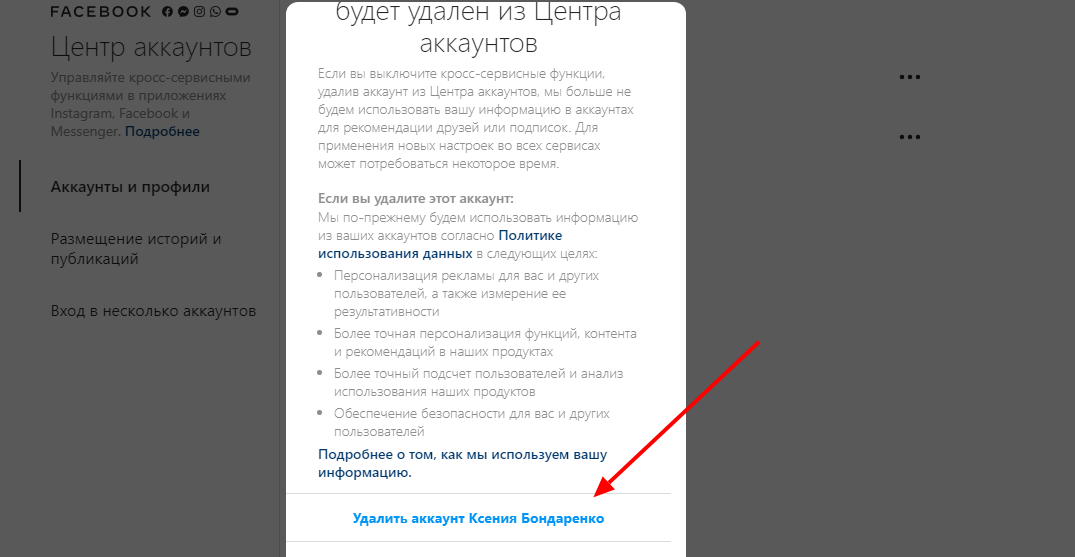 Система подробно расскажет о том, что изменится, а что останется неизменным
Система подробно расскажет о том, что изменится, а что останется неизменным
Проверьте, какой аккаунт удаляется из связки. Слово «удалить» означает только удаление из Центра аккаунтов. Страница будет такой же активной, просто не будет связана с текущей.
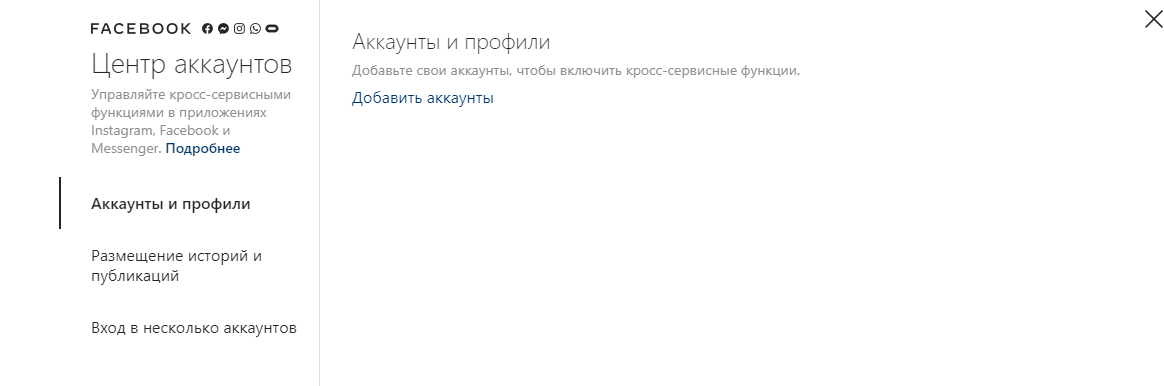 Если все сделано верно, то в Центре аккаунтов больше не будет этого профиля
Если все сделано верно, то в Центре аккаунтов больше не будет этого профиля
Если в Центре было больше 2 профилей, то в нем будут высвечиваться оставшиеся. Если их было только 2, то появится активное поле «Добавить аккаунты».
Как узнать к какой странице привязан Instagram
В настоящий момент самым удобным способом для проверки связи обоих сервисов является «копошение» в настройках первого. Для вашего удобства предлагаем пошаговую инструкцию:
- Откройте приложение Инстаграм на смартфоне.
- Перейдите в профиль.
- Вызовите боковое меню, нажав на соответствующую иконку.
- В новой форме тапните на пункт «Настройки».
- На странице параметров последовательно выберите «Аккаунт» и «Связанные…».
- Здесь откройте нужную социальную сеть.
- Проверьте, какая страничка указана для синхронизации.
- При необходимости смените ее на предпочтительную.
Проще всего привязать Instagram к Facebook через мобильное приложение, ведь процедура с официальным сайтом социальной сети более громоздкая. Со смартфона удобнее управлять параметрами синхронизации между обоими сервисами.
Как привязать Инстаграм к другому аккаунту Фейсбука для статистики
Разберем наиболее простой способ, состоящих из следующих этапов:
- Открываем приложение Инсту и заходим в настройки своего профиля, а далее выбираем пункт, как это показано на рисунке.
- Перед вами появится перечень социальных сетей, к которым вы можете привязать инстааккаунт. В нашем случае мы берем Фейсбук.
- После этого откроется еще одно окно, в котором необходимо указать электронную почту и пароль. В другом поле «Опубликовать» жмем на «Хронику».
- Далее соглашаемся на использование предоставленных данных.
- После этого заходим уже в сам Инстаграм и выбираем раздел «настройки».
- Далее в фейсбукпрофиле открываем «Приложения». Отмечаем Инсту и «Доступно всем», после чего сохраняем внесенные изменения. Это необходимо для того, чтобы в учетке размещалась актуальная ссылка на Facebook и пользователи переходили по ней.
Если у вашей компании уже имеется бизнес-аккаунт, вы можете также привязать и его. На официальном сайте представлены инструкции для выполнения привязки на гаджетах, работающих на операционной системе Андроид или iOS: . На данный момент можно подвязать только один профиль Фейсбук.
После того как выполнена привязка, инстапрофиль можно сделать бизнес-страницей, она отличается от стандартного следующим:
Возникает вопрос: как сделать профиль в Инсте, если уже есть бизнес-страница в Фейсбук? Достаточно просто выполнить следующие шаги: отмечаем настройки и выбираем пункт «Переключиться», как это показано на картинке.
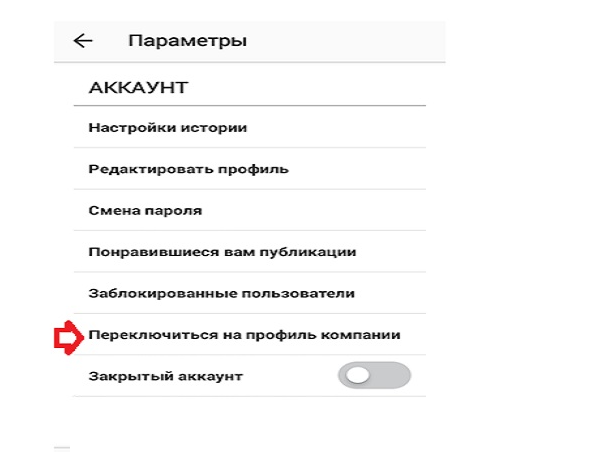
Далее жмем на Фейсбук и указываем нужную ссылку. После этого система автоматически перенесет контактные данные и прочую информацию в Инстаграм. Вы можете оставить все как есть или откорректировать профиль.
В конце жмем «Готово». Теперь вы являетесь владельцем бизнес-аккаунта в Инсте, который синхронизирован с Facebook.
Что дает привязка аккаунтов
Как известно, у этих двух сетей один владелец, поэтому их связь очень тесная. Когда мы синхронизируем свои профили, то получаем такие преимущества:
- авторизация в Инстаграме через Facebook. Это позволяет обезопасить вход и получить доступ к своей странице, даже если забыл учетные данные;
- кросспостинг – публикация материалов одновременно на 2 площадках, что удобно для личных страниц и особенно для бизнес-аккаунтов;
- можно видеть, кто из друзей в Facebook зарегистрирован в Instagram.
Самое главное преимущество для тех, кто продвигается и зарабатывает в соцсетях, – это возможность создавать и настраивать рекламную кампанию.
Создавайте популярный контент, привлекайте целевых подписчиков и конвертируйте их в покупателей.
Подробнее о курсе
Основные ошибки при подключении Инстаграма
Сделав Инстаграм через Фейсбук, у владельца могут появиться проблемы с работой в сторонних сервисах или авторизацией. Например, работая через планировщики, нужно отключить Facebook чтобы не появилась «Подозрительная попытка входа».
Проблемы, с которыми сталкиваются владельцы аккаунтов:
- не создаются промоакции. Нужно проверить подключение социальных сетей и попробовать снова;
- не работает репост в Facebook. Заново связать страницы;
- ошибка авторизации. Поменять пароль в FB и проверить последние посещения;
- не восстанавливается пароль. Обратиться к администрации, указав что вход в аккаунт был возможен только через вторую учетную запись;
- не создается профиль через Фейсбук. Обновить оба приложения или попробовать с компьютерной версии.
Подключая новый аккаунт, нужно проверить привязку Фейсбука к уже существующему. Если он был заброшен или забыт пароль – восстановить данные, отвязать, а уже после – создавать новую учетную запись. Иначе при следующем входе появится оповещение: «У вас есть два профиля, но они не связаны между собой». Решить возможно только сменой номера телефона на одной из страниц.
Как привязать фейсбук к инстаграму через телефон
Это можно сделать при помощи мобильного приложения Инстаграма. Скачать его можно в Play Market или же через Apple Store. Если вы решили привязать через телефон страницу Фейсбука к аккаунту Инстаграма, то выполните следующие несложные шаги:
- Сначала активируйте мобильный клиент Инстаграма.
- Затем нажмите на профиль справа снизу экрана.
- Если ваш телефон на Android, кликните по значку с тремя линиями, после чего сразу на вкладку «Настройки».
- В случае с IOS, просто тапните по изображению шестеренки. Все эти действия необходимы для перехода к клиентским опциям.
- Теперь опуститесь вниз до раздела «Связанные аккаунты», где можно будет увидеть информацию о привязке к вашему профилю других социальных сетей.
- Среди списка доступных социальных сетей выберите «Фейсбук» и начните процесс привязки.
- Вас попросят ввести информацию с Фейсбука. Сделайте это и подождите, пока система все обработает. Таким образом, привязка будет завершена.
Как связать аккаунты
Переходим к главному, как связать Фейсбук и Инстаграм. Алгоритм действий будет значительно отличаться для компьютера и мобильного телефона, поэтому для удобства рассмотрим их по отдельности.
При этом учтите, что для каждого способа вам понадобится:
- устройство для выхода в интернет (планшет, смартфон, ПК или ноутбук);
- регистрация в FB;
- регистрация в Инсте;
- данные для входа;
- 10 минут свободного времени.
На компьютере
Начнём с того, как привязать инстаграм к фейсбуку с компьютера. Пошаговая инструкция в данном случае будет следующая:
- Откройте браузер и зайдите на веб-ресурс Facebook.
- Авторизуйтесь при помощи мобильного номера и пароля.
- Щёлкните на раздел «Страницы» в колонке слева.
- Перейдите на соответствующую страницу, кликнув на гиперссылку в никнейме.
- Тапните в верхнем меню на кнопку «Настройки».
- Выберите вкладку «Instagram».
- Нажмите «Связать».
- Впишите в пустые поля данные для входа в Инстасеть и кликните «Войти».
Готово. Теперь можете делиться новостями на двух разных сайтах.
На телефоне
Чтобы прикрепить Инстаграм к Фейсбуку через телефон, выберите один из двух способов. А именно:
- через приложение Instagram;
- через программу Facebook.
Чтобы сделать свой выбор, опишем каждый поподробнее.
Первый вариант:
- Разблокируйте экран своего смартфона и запустите социальную сеть.
- Авторизуйтесь, используя свой стандартный логин (имя пользователя/email/мобильный номер) и пароль.
- Тапните на иконку «человека», которая расположена в нижнем меню.
- Нажмите на «три точки» в правом верхнем углу экрана и перейдите в настройки.
- Выберите строку «Аккаунт» и откройте раздел «Связанные аккаунты».
- Кликните на строку «Facebook» и выполните вход на соответствующую учётную запись.
Теперь ваши странички синхронизированы.
Второй вариант:
- Зайдите в Гугл Маркет и установите утилиту Facebook.
- Откройте её.
- Впишите логин и пароль от уже имеющейся учётки в этой соцсети.
- Нажмите на «три полоски» в правом углу и перейдите на нужную страницу.
- Тапните на кнопку «Ещё» — «Настройки».
- Щёлкните на опцию «Instagram» и выберите «Connect».
- Пройдите авторизацию в Инсте и закончите процедуру.
Оба метода не вызовут никаких сложностей даже у начинающих пользователей. Поэтому основывайте свой выбор на том, в каком приложении проще работать.
Что делать, если страница Инстаграм не привязывается к Фейсбуку
Сам процесс синхронизации довольно простой, но могут возникнуть проблемы:
Инстаграм пишет «Подключитесь к странице Фейсбук», т.е. он не может распознать профиль, даже после авторизации. Надо перезайти в аккаунт используя браузер, выбранный ранее по умолчанию. Его система анализирует первым. Или к обеим страница, Инсте и ФБ привязать один электронный ящик.
Бывает ФБ не отображается в интерфейсе Инстаграм и наоборот. Возможно, профиль Facebook уже старый или заблокирован
Важно проверить его перед привязкой.
Почему не получается синхронизация двух авторизованных страниц? Возможно, ФБ уже привязан к другому профилю Инстаграм. Надо отвязать от старого и повторить операцию с синхронизацией заново.
Пишет «Операция недоступна» или «Системная ошибка» – подобное случается в момент проведения технических работ
О таком мероприятии администрация предупреждает пользователей, вывесив соответствующее объявление. Тогда достаточно повторить операцию позднее, когда они завершаться.
Пароли рабочие, профили открылись, но операция недоступна. У Фейсбука высокие требования к безопасности и админы регулярно проверяют страницы, отслеживая активность пользователей. Стоит «прогреть» новую страницу ФБ перед привязкой. Выждать несколько дней, опубликовать там пару тематических постов, на аватар установить реальное фото. Дать админам время проверить новичка. Отправить запросы друзьям, подписаться на какие-нибудь каналы. Это покажет благонадежность владельца страницы.
Не лишним будет проверить интернет – подключение, если не вышло через телефон, попробовать на компьютере. Сначала авторизоваться, проверив актуальность обеих страниц и их статусы, затем приступать к привязке.
3 способа для связки аккаунтов
Осуществить процедуру синхронизации можно 3 методами: со смартфона, с компьютера или через сайт/официальное приложение. При этом необходимо учитывать, что при связке страниц с ПК размещать материалы в инсте получится только с телефона. В браузерной версии фотохсотинга также отсутствует опция переписки в Direct.
Итак, как привязать Инстаграм к Фейсбуку через компьютер? Сейчас разберемся.
1. Синхронизация с помощью ПК
Связать учетные записи Instagram и Facebook сможет даже неопытный пользователь. Для этого нужно следовать подготовленной нами инструкции:
- Заходим на «стартовую» страницу фотохсотинга, кликаем на строку «Выполнить вход через ФБ».
- В появившемся окне вводим входные данные от страницы на FB, к которой будем привязывать инста-блог.
- На Фейсбуке переходим в раздел с настройками, выбираем строку «Приложения».
- Находим пункт «Видимость программ», разрешаем доступ для всех (нажатием кнопки «Доступно всем»).
- В правом верхнем углу страницы в инсте выбираем «Настройки». В пункте «Синхронизированные профили» свайпаем по «Facebook».
После того, как эти действия были выполнены, заходим на свою страницу в ФБ. На экране появится уведомление от Инстаграмма размещать посты на страницы. Чтобы выбрать круг друзей, которые получат доступ к размещаемым записям, нужно ставить галочки напротив юзернеймов. Подтверждаем изменения нажатием кнопки «Оk».
Теперь мы знаем, как сделать привязку Инстаграм к Фейсбуку. А с телефона сделать это еще проще.
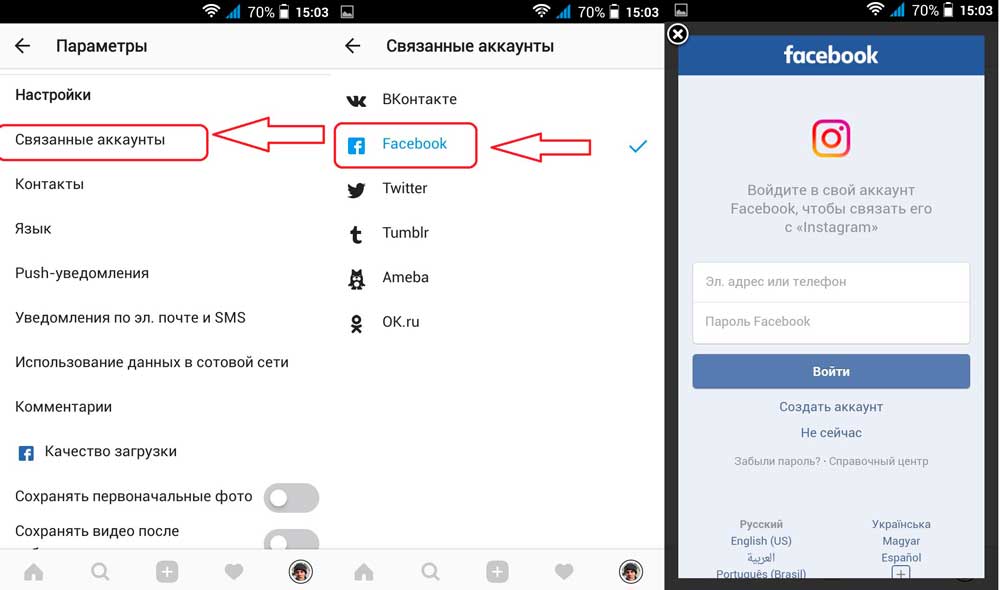
2. Связываем страницы через смартфон
Фотохостинг, в первую очередь, нацелен на работу с телефона, поэтому для связки профилей нужно выполнить всего несколько действий. Входим в свою учетную запись в инсте. Далее переходим в «Настройки», нажав на соответствующую иконку в правой верхней части экрана. Изображение значка зависит от того, как операционка установлена на телефоне. На Android это три горизонтальных линии, на iPhone и Виндовс – символ шестеренки.
В открывшемся меню нажимаем на строку «Аккаунт», далее – «Связанные аккаунты». Выбираем строку «Фейсбук» и выполняем вход на свою страницу. Чтобы профили оказались синхронизированными, кликаем «Продолжить». Теперь можно просматривать комменты, общаться в них через ФБ.
3. Подключение через сайт/официальное приложение
Мы разобрались, как привязать Инстаграм к Фейсбуку через телефон. Теперь мы расскажем, как сделать это в браузере или в официальном софте:
- В своей учетной записи в FB переходим в настройки, выбираем пункт «Приложения».
- Поочередно кликаем по строчкам «Instagram» — «Редактировать».
- В разделе, отвечающем за «Видимость программ», нажимаем «Доступно всем».
- С телефона или другого компьютера заходим в инсту, в раздел «Настройки публикации».
- Ставим галочку напротив «Facebook» и вводим данные для входа.
В разделе «Разместить на…» кликаем по строке «Фейсбук». Чтобы сохранить изменения, выбираем «Хроники» — «По умолчанию».
Как отвязать страницу в Инстаграме от Фейсбука через мобильное приложение
Есть три способа, как отвязать страницу в Инстаграме от Фейсбука в 2021 году — через мобильное приложение одной или другой социальной сети, а также через компьютер. Разберем каждую инструкцию пошагово.
Алгоритм действий для устройств на Андроиде и на iOS практически не отличается. Различия лишь во во внешнем виде интерфейса приложения и кнопок. Перед началом отвязывания советуем проверить приложения на наличие обновлений и по возможности обновить до последней версии.
Через приложение Инстаграма
Через приложение Инстаграма легко отключить аккаунт от Фейсбука
Но обратите внимание, что если у страниц общий номер телефона для регистрации или одна электронная почта на оба аккаунта, то система периодически будет предлагать заново синхронизировать профили
Пошаговый алгоритм действий:
- Открываем профиль в Инстаграме и кликаем по аватарке в правом нижнем углу.
- Открывается личная страница. Ищем в правом верхнем углу кнопку меню (три горизонтальных полоски). Кликаем на нее.
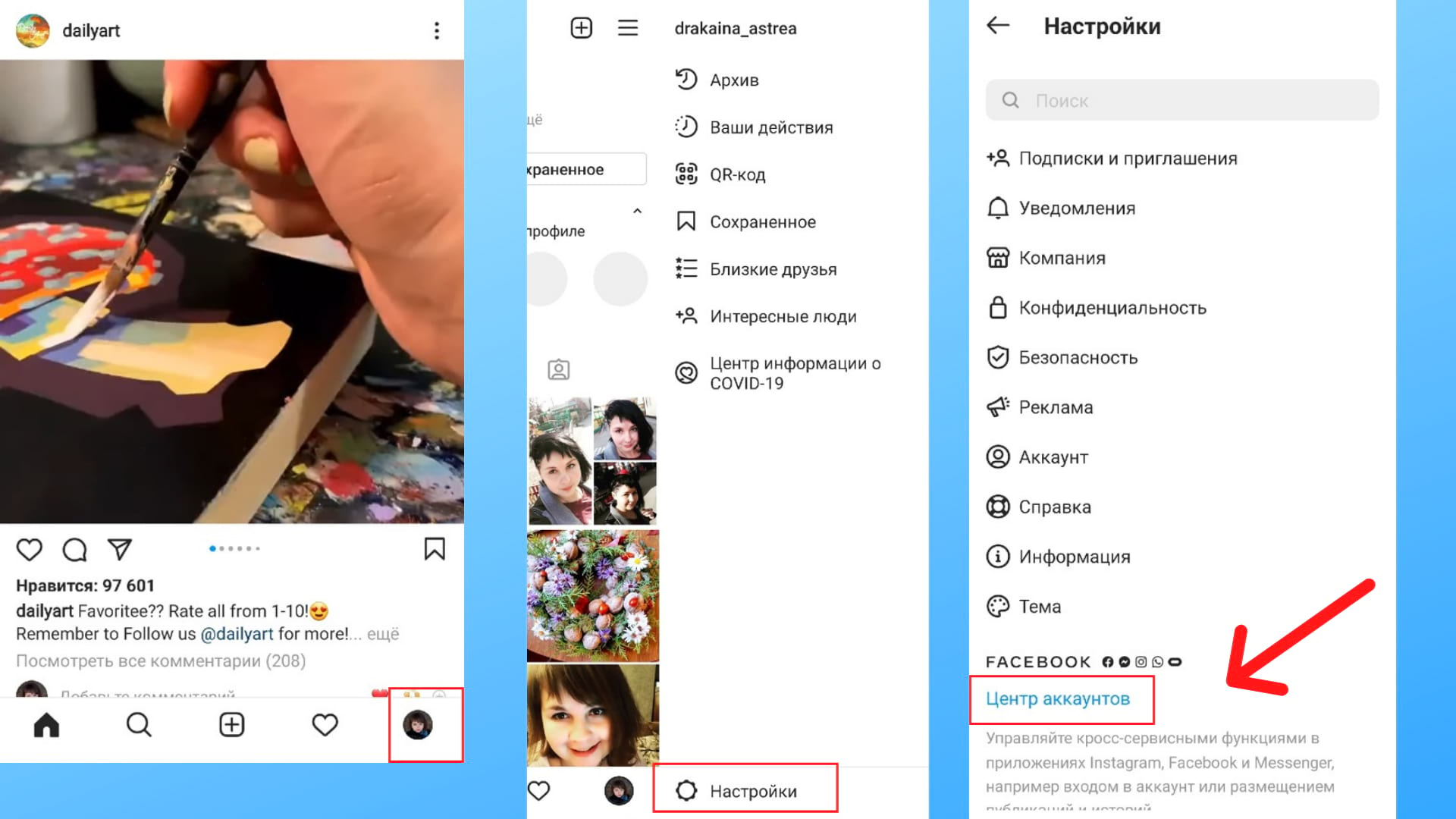 Откроются настройки личной страницы
Откроются настройки личной страницы
- Находим в открывшемся окне настройки — «Центр аккаунтов», нажимаем на него.
- Открывается настройка аккаунтов, где нужно кликнуть на «Аккаунты и профили».
- Появится перечень социальных сетей и страниц, к которым привязан или может быть привязан профиль. Ищем Фейсбук и нажимаем на него.
- Появятся настройки связи этих профилей. В самом низу ищем строку «Удалить из центра аккаунтов».
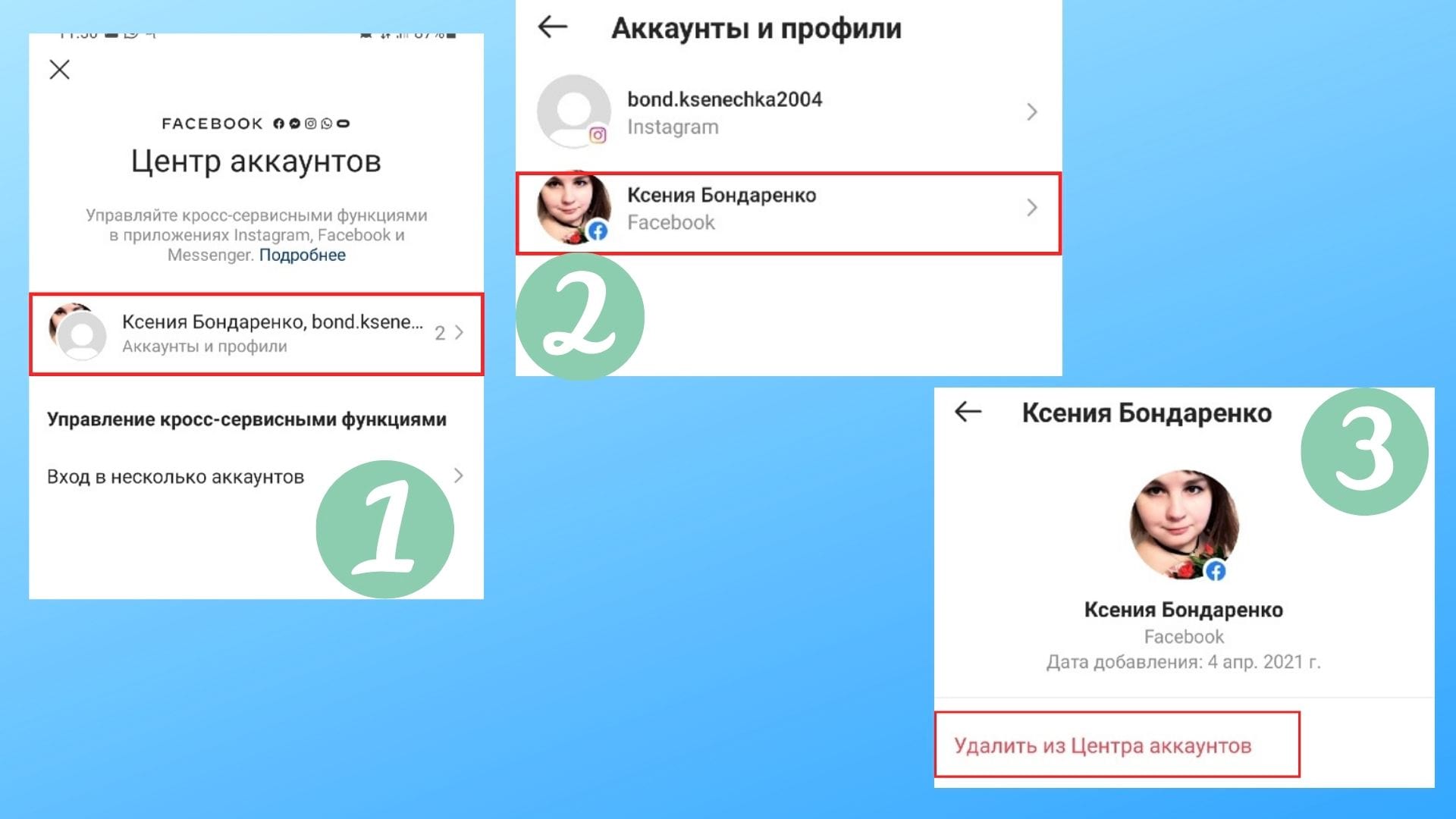 В Центре аккаунтов сложно запутаться
В Центре аккаунтов сложно запутаться
Система попросит подтвердить действие. На экране появится предупреждение о последствиях — в результате разрыва пользователь потеряет доступ к связанному аккаунту.
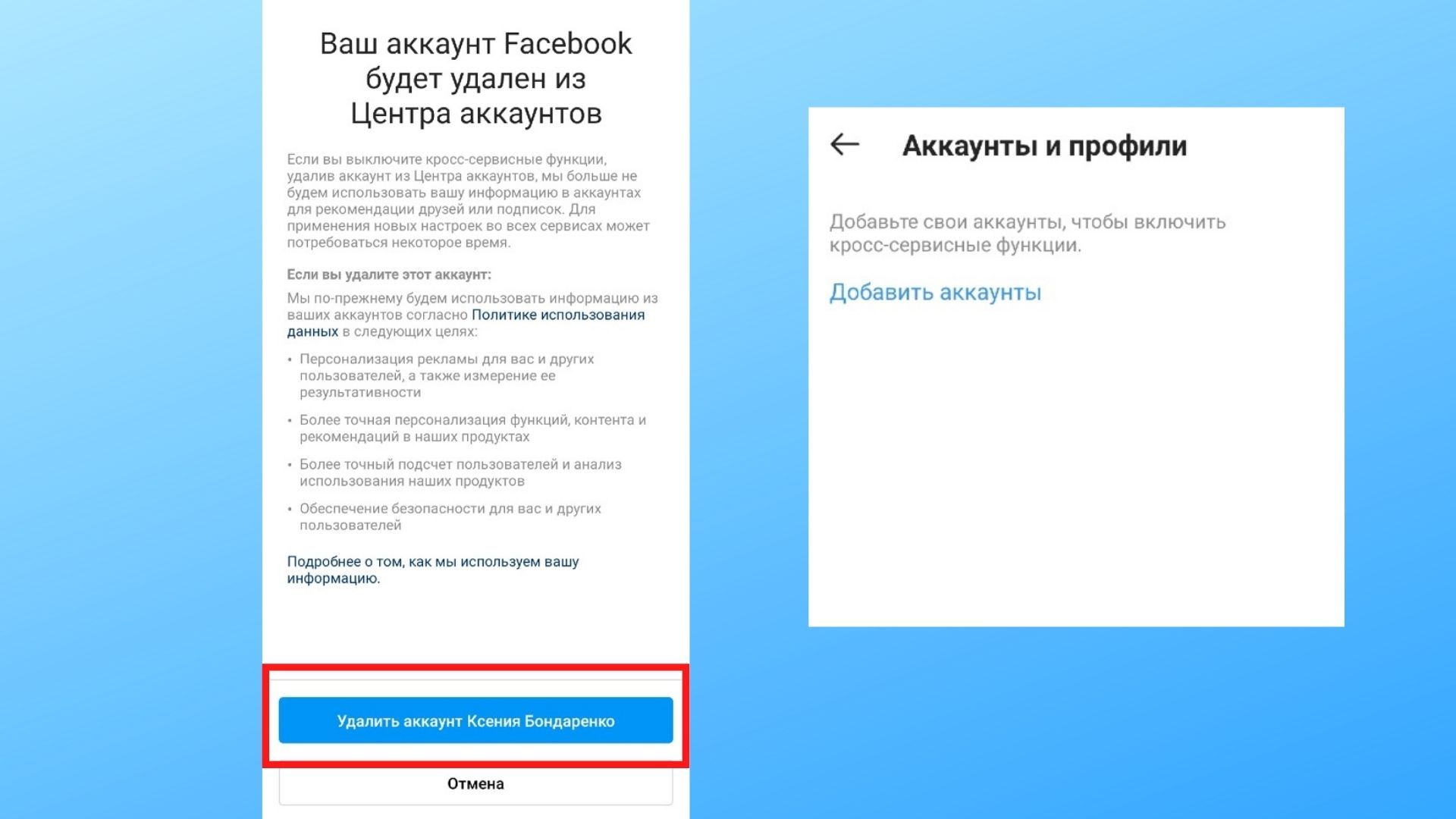 Если связаны были только 2 аккаунта, то поле «Аккаунты и профили» станет пустым, появится кнопка «Добавить аккаунты»
Если связаны были только 2 аккаунта, то поле «Аккаунты и профили» станет пустым, появится кнопка «Добавить аккаунты»
Через приложение Фейсбука
Через страницу на Фейсбуке отвязать Инстаграм тоже не будет сложно. Сначала нужно открыть приложение и найти кнопку «Меню», она находится в правом нижнем углу.
В открывшемся перечне находим пункт «Настройки и конфиденциальность» и переходим в него.
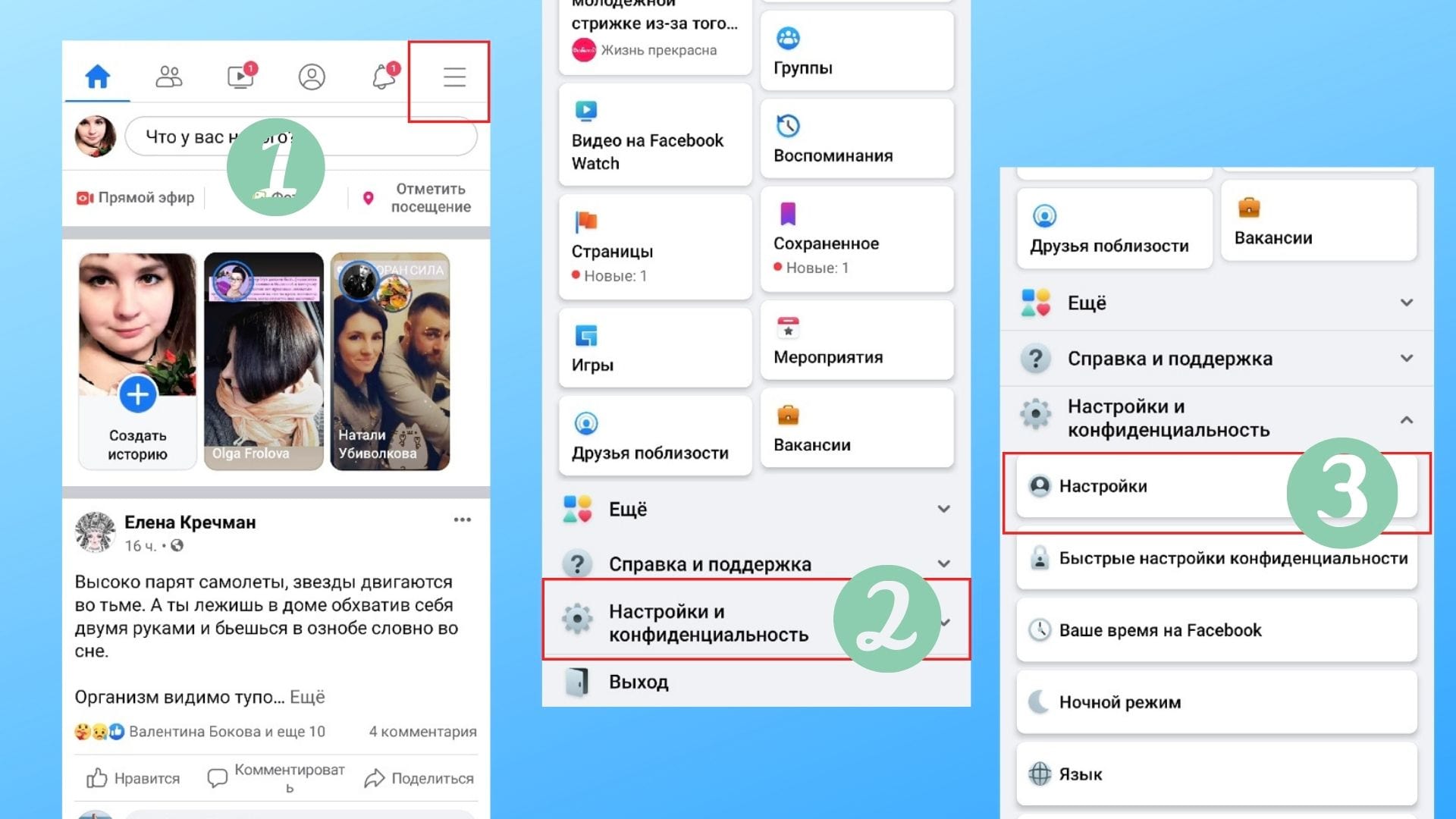 В меню много вкладок, надо пролистать в самый низ
В меню много вкладок, надо пролистать в самый низ
Первым будет пункт «Настройки», открываем. Внизу видим «Центр аккаунтов». Кликаем на него.
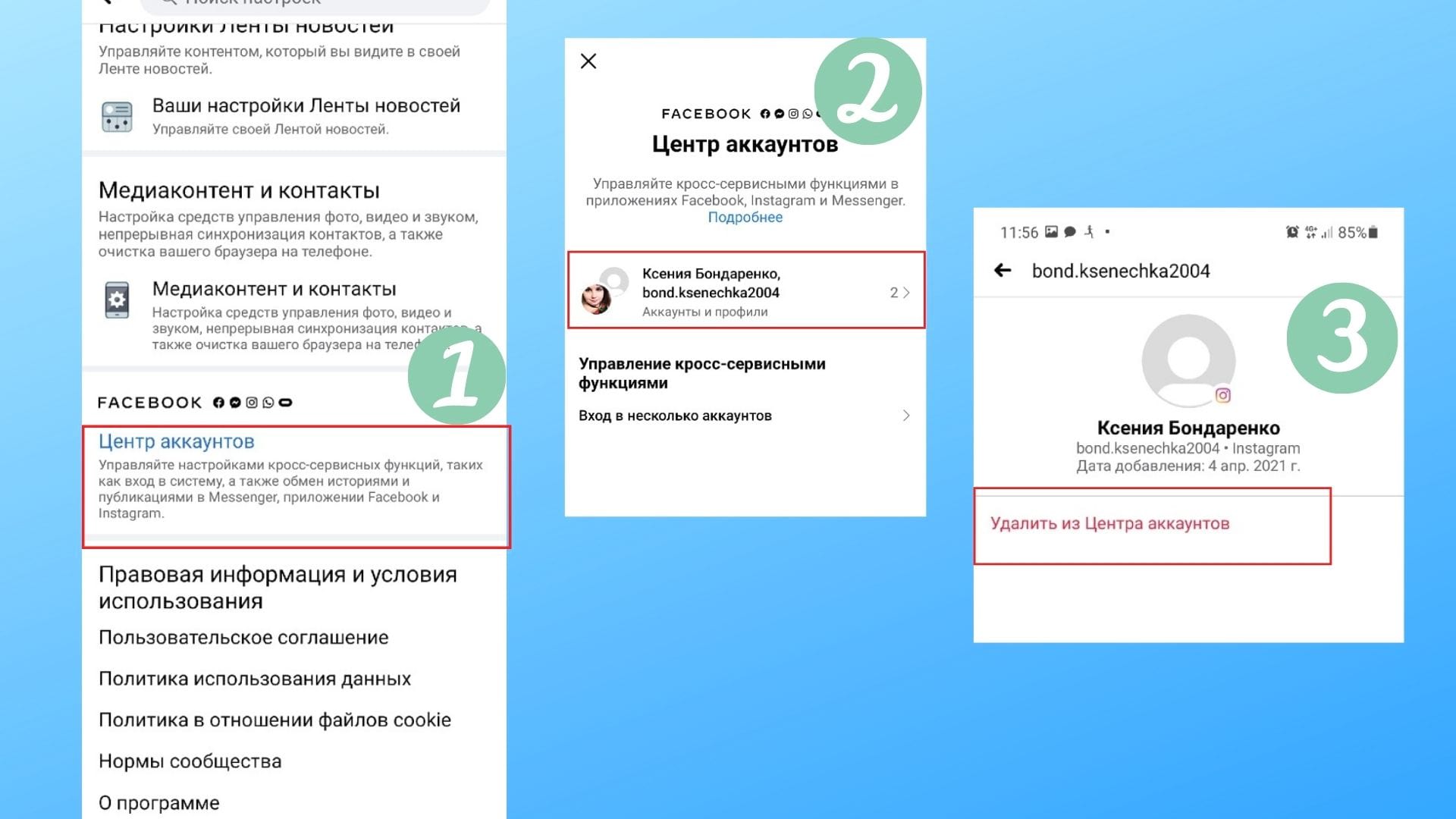 Работа в Центре аккаунтов одинакова для обеих социальных сетей
Работа в Центре аккаунтов одинакова для обеих социальных сетей
Дальше отвязывание ничем не отличается от того, что мы делали в мобильном приложении Инстаграма. Откроется окно с описанием последствий действия. Перечисляется все, что изменится в аккаунте в случае отвязывания. Если все устраивает, нажимаем на «Удалить из центра аккаунтов». Готово.
Инструкция по привязке
Будем подразумевать, что вы уже завели аккаунты как в Instagram, так и в Facebook, а также установили оба мобильных приложения на собственное устройство. Поскольку алгоритм работы будет идентичен как для iOS, так и для Android, то инструкция будет универсальной.

Для начала нужно проверить, не выставлен ли в Facebook запрет на привязку к другим аккаунтам, поскольку в противном случае можно столкнуться с ошибками. Чтобы выполнить проверку, нужно:
- Открыть приложение «Фейсбук».
- Перейти в раздел с дополнительными параметрами, расположенный в правом верхнем углу.
- Спуститься к пункту «Настройки и конфиденциальность», нажать на «Настройки».
- Найти раздел «Безопасность» и открыть «Приложений и сайты».
- Тапнуть по кнопке «Редактировать» и нажать на «Включить». Если вместо «Включить» есть только «Выключить», значит всё уже настроено.
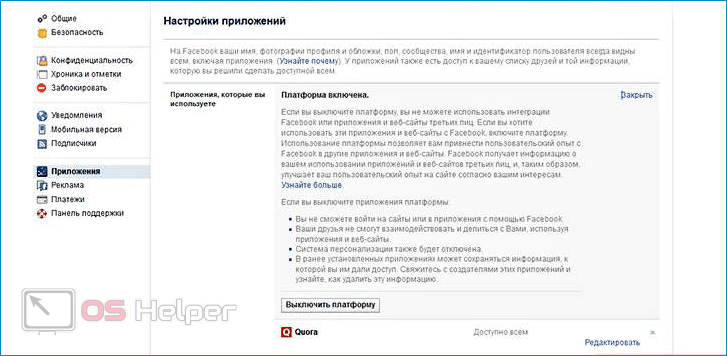
Чтобы связать два аккаунта, необходимо выполнить следующую последовательность действий:
- Открыть приложение Instagram, перейти на главную страницу своего профиля.
- Перейти в «Параметры» нажатием на соответствующую кнопку в правом верхнем углу.
- Найти раздел «Настройки». Перейти во вкладку «Связанные аккаунты».
- Среди множества предложенных социальных сетей найти Facebook и перейти к нему.
- В открывшемся окне ввести данные для входа в аккаунт на «Фейсбук», после чего разрешить приложению Instagram использовать сведения с привязанной страницы.
Всё достаточно просто, действия не займут большого количества времени.
Способы связать аккаунты
Выполнить привязку можно 3 способами: с компьютера, с телефона и через аккаунты Instagram и FB в официальном приложении либо на сайте. При этом нужно помнить, что, даже если соцсети были синхронизированы через ПК, публиковать в Instagram получится только с мобильного устройства. В браузерной версии также нет доступа к «Директу».
Через компьютер
Ниже представлена пошаговая инструкция по связке через компьютер.
- Зайдите на главную страницу в «Инстаграме» и нажмите на форму «Войти через FB».
- В открывшемся окне введите свой логин и пароль от нужной для привязки страницы в FaceBook.
- В Facebook откройте раздел «Настройки», затем – «Приложения».
- Щелкните по пункту «Видимость приложений» и выберите «Доступно всем».
- Откройте приложение «Инстаграм» и выберите в верхнем углу «Настройки».
- В списке «Связанные аккаунты» щелкните по FB.
- Откройте свою страницу в «Фейсбуке».
- Всплывет окно с предложением от «Инстаграма» публиковать записи на странице.
- Выберите круг лиц, которым будут доступны размещаемые публикации.
- Подтвердите разрешение, нажав кнопку ОК.
Через телефон
Чтобы интегрировать профили через телефон, выполните указанные ниже действия.
- Зайдите в Instagram.
- Найдите раздел «Настройка публикации».
- В списке выберите FB.
- Пройдите авторизацию.
Через FaceBook
Для того чтобы осуществить интеграцию через FB в приложении либо браузере, нужно выполнить описанные ниже действия.
- На своей странице в «Фейсбуке» откройте раздел «Настройки», затем – «Приложения».
- Выберите последовательно надпись «Инстаграм» и пункт «Редактировать».
- Затем в списке «Видимость приложений» выберите пункт «Доступно всем».
- С другого ПК или со смартфона зайдите в «Инстаграм» и перейдите в раздел «Настройки публикации».
- Выберите FB и введите запрашиваемые данные.
- В форме «Опубликовать на» щелкните по полю «Фейсбук».
- Нажмите на «Хроники» и «По умолчанию».
В чем преимущества синхронизации
Практически все серьезные блогеры, маркетологи и таргетологи стараются в первую очередь синхронизировать между собой две коммерческих страницы Facebook и Instagram. Так это дает массу преимуществ, существенно экономит время и эффективно масштабирует продвижение товаров и услуг. В итоге владелец двух связанных профилей сможет получить следующие возможности.
Открытый доступ к статистике
Получение расширенной статистики это первые важные сведения, к которым открывается доступ после привязки двух социальных площадок. Владелец бизнес-странички сможет просматривать все сведения с привязанного аккаунта:
- полный охват целевой аудитории;
- сколько новых посетителей просматривало профиль;
- количество новых подписчиков;
- отследить геолокацию, пол и возраст своих фолловеров;
- общие данные по лайкам, комментариям и переходам на страничку.
В любом случае, связать с Инстаграм свой Фейсбук будет не просто мудрым решением. Это положительно повлияет на масштабирование и продвижение своего бизнеса, товара или услуги во всех направлениях.
Продвижение профиля

Эффективный кросспостинг свежих публикаций. Бизнес-страницы в первую очередь для того и привязывают, чтобы не тратить свое время для публикаций на отдельных ресурсах одного и того же контента. Синхронизация даст возможность публиковать свежие посты, запускать рекламные акции в двух аккаунтах одновременно.
После связывания рекламный пост в Facebook будет перенаправлять всех посетителей непосредственно на страницу Instagram. Хороший плюс, после связывания соцстраниц, владелец получит доступ к управлению рекламными компаниями прямо из приложения Инстаграм, установленное на смартфон, айфон или айпад.
Просмотр и ответы на комментарии

Синхронизация социальных ресурсов позволит пользователю быстро входить в оба сервиса через один профиль, это действительно упрощает задачу с постоянным вводом логина и пароля. Владелец двух связанных страничек сможет своевременно получать уведомления от своих знакомых, друзей и подписчиков.
После привязки на страничке в Facebook в разделе сообщения появится дополнительное окошко с сообщениями из Instagram. Чтобы постоянно держать связь со своими фолловерами достаточно зайти в свой аккаунт Фейсбук, открыть вкладку Инстаграм, в которой можно:
- Получать уведомления о новых комментариях под вашими постами, отвечать на них и лайкать.
- Подписываться на новых пользователей, если кто-то из ваших друзей из Фейсбук зарегистрирует страницу в Инстаграм, вам сразу придет уведомление и сможете сделать подписку.
- Открыта возможность редактировать личные данные: никнейм, сайт, менять или добавлять номер телефона и e-mail.